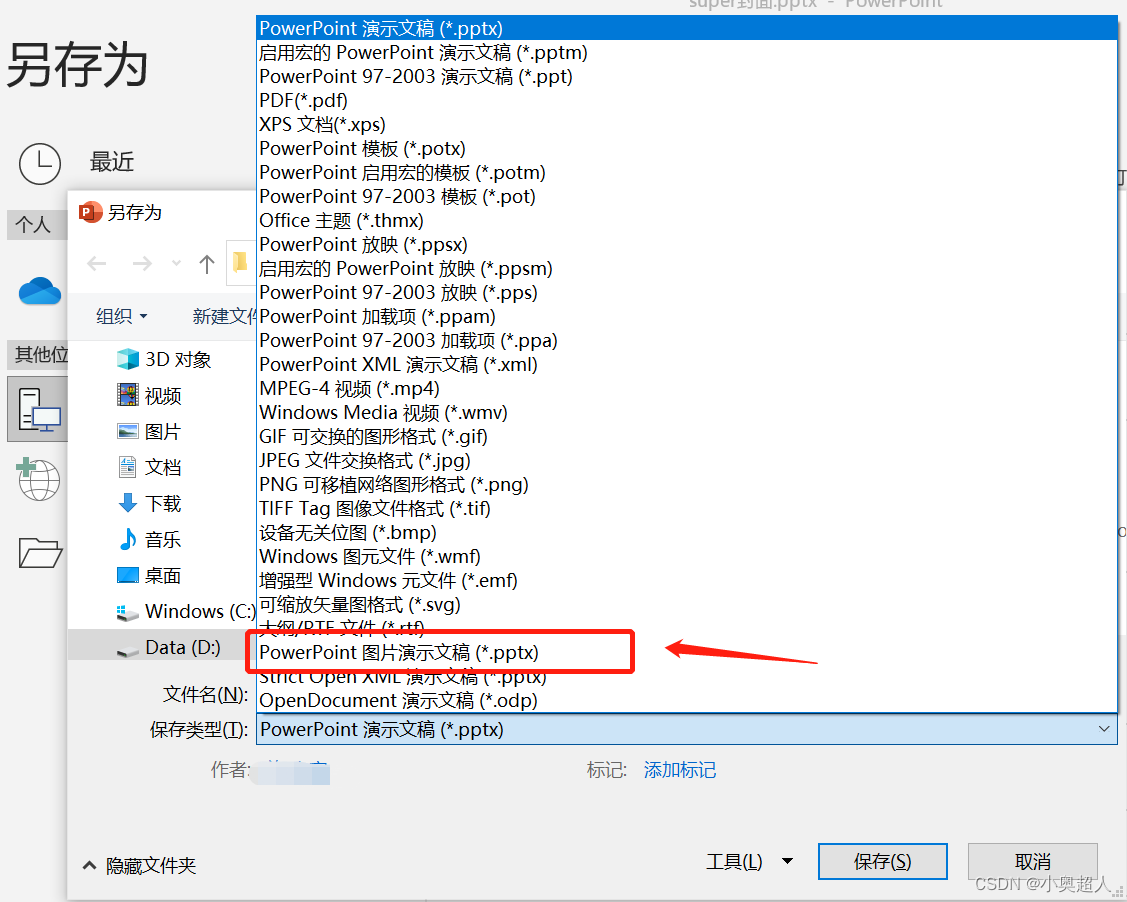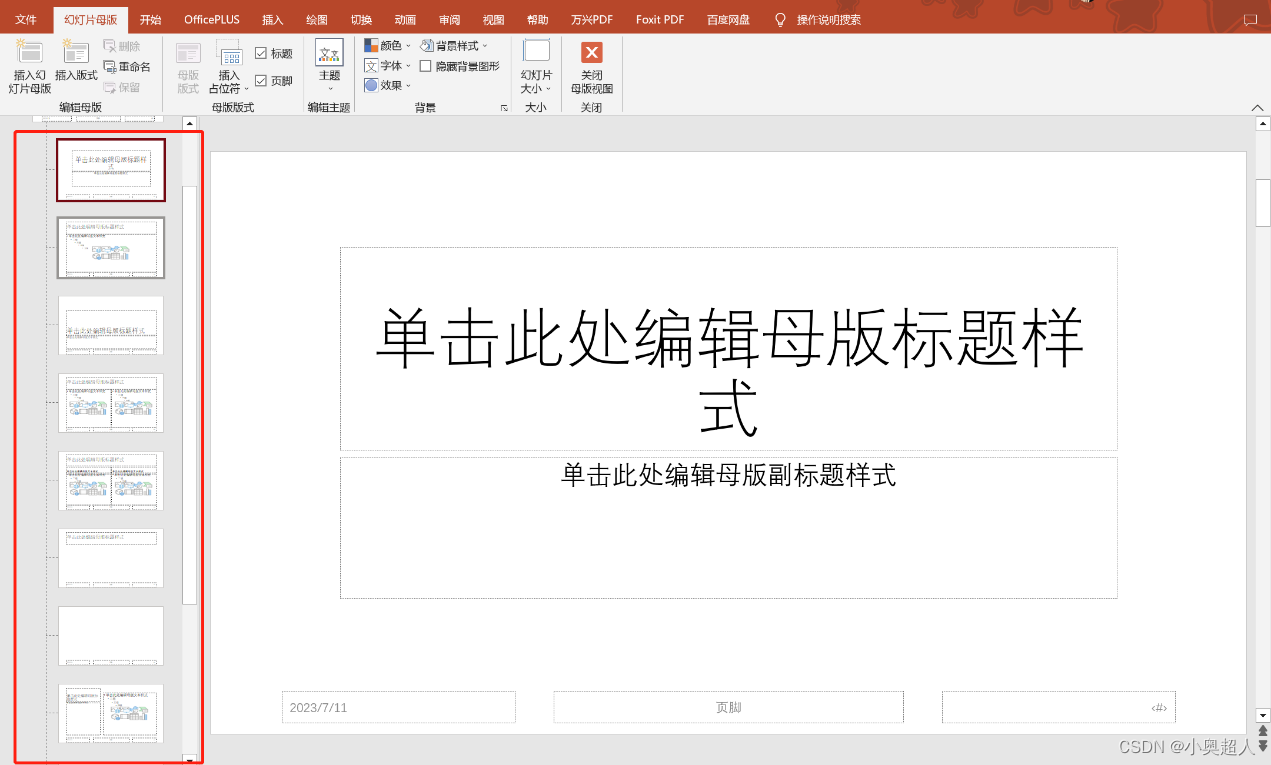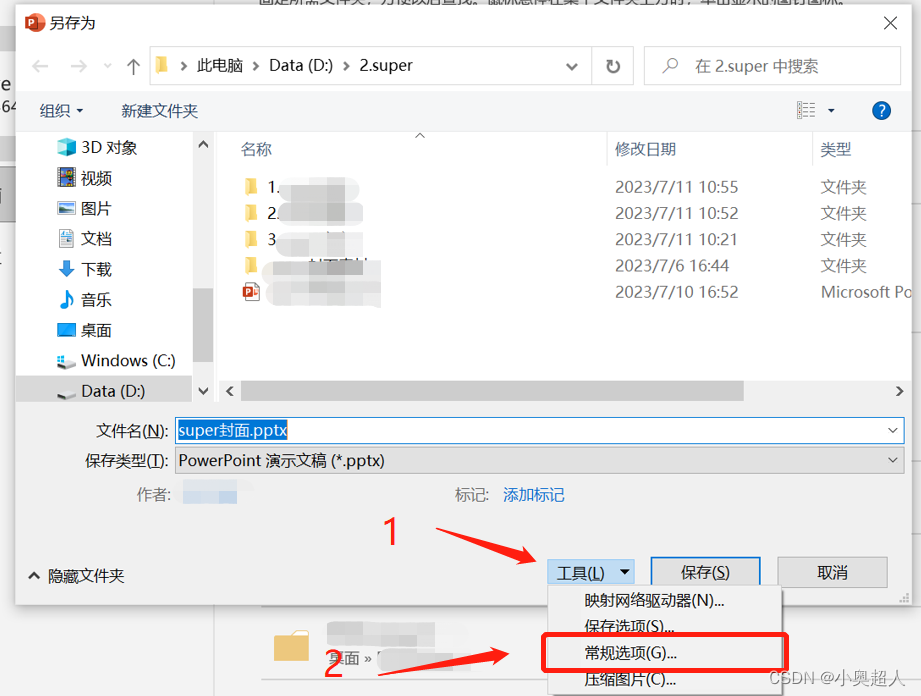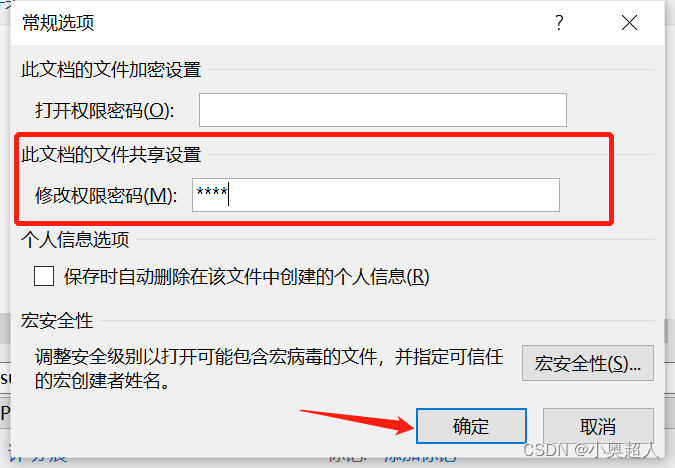PPT加密:PPT如何设置禁止修改? |
您所在的位置:网站首页 › ppt加密了如何解密 › PPT加密:PPT如何设置禁止修改? |
PPT加密:PPT如何设置禁止修改?
|
PPT文件会应用在会议、演讲、课件等工作生活中,当我们制作好了PPT之后,保护内容,防止在演示时出错是很重要的,那么如何将PPT文件设置成禁止修改模式呢?今天分享几个方法给大家。 方法一将PPT文件直接保存或者另存为一份文件,在保存时,将文件格式选择为PowerPoint图片演示文稿,这样打开PPT文件,幻灯片都是图片格式,自然是无法编辑的
使用母版视图,在工具栏中点击视图,打开幻灯片母版
在这里找到使用的幻灯片样式,将内容或者文字样式输入进去,关闭母版视图,这设置之后,这样再编辑PPT文件的时候,曾经在母版中设置的地方都无法进行编辑修改了。
设置修改权限密码,对PPT文件设置密码,想要修改文件内容的人,需要在打开文件时输入正确的密码才能够获得修改权限,设置方法如下: 点击文件另存为,然后弹出的路径选择界面中,点击工具按钮,选择常规选项功能
在修改权限密码后面的输入框内输入想要设置的密码,点击确定后保存文件就完成设置了。
设置了密码的PPT文件一定要记住密码,不然将无法进入可编辑状态,不过我们如果无法回忆起正确密码,也可以使用工具帮助我们,解除限制功能,支持无密码一键取消修改权限。 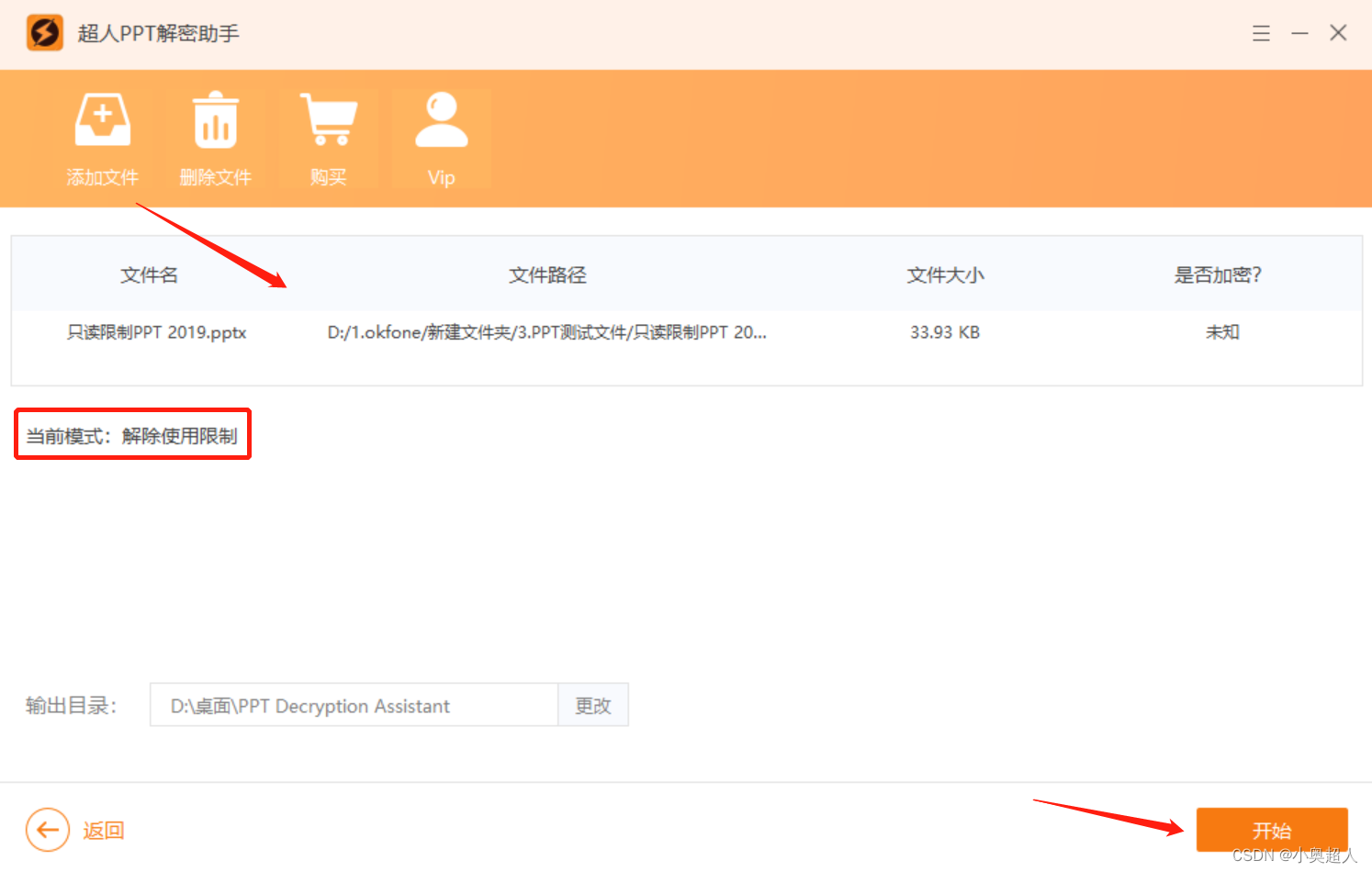 超人 PPT解密助手
超人 PPT解密助手
以上是PPT文件设置禁止修改的方法,希望能够帮助到大家,需要设置密码的PPT文件,大家一定要将密码记住。 |
【本文地址】
今日新闻 |
推荐新闻 |